سيساعدك WhatPulse في تتبع نشاط الكمبيوتر واستخدامه
قمت بالنقر بالماوس 360 مرة ولوحة المفاتيح 488 مرة في آخر 16 دقيقة. نعم ، يمكنني الآن تتبع نشاط جهاز الكمبيوتر الخاص بي ، بما في ذلك المفاتيح المضغوطة ونقرات الماوس وعرض النطاق الترددي المستخدم ووقت تشغيل النظام باستخدام WhatPulse .
كيفية تتبع نشاط الكمبيوتر(Computer Activity) واستخدامه
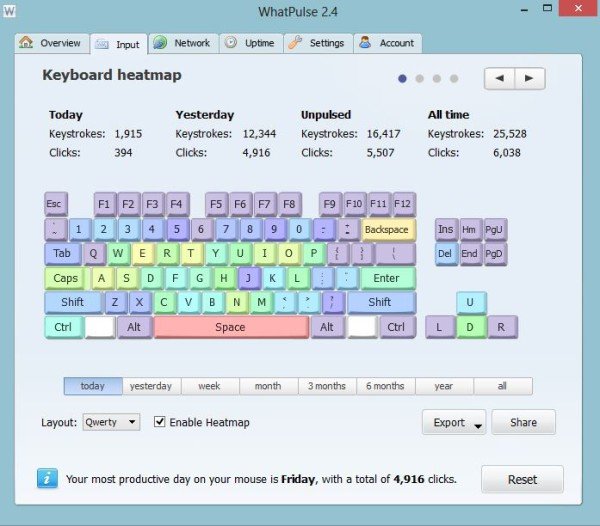
WhatPulse هو برنامج مجاني لحساب المفاتيح يراقب وقت تشغيل الكمبيوتر ، وعدد ضغطات المفاتيح ، واستخدام النطاق الترددي ، وعدد نقرات الماوس على مدار فترة زمنية. يقوم WhatPulse(WhatPulse) بحساب عدد مرات الضغط على المفاتيح ، على عكس برامج تسجيل المفاتيح الأخرى التي تسجل الترتيب الذي يتم فيه الضغط على المفاتيح. كما أنه يحتفظ بالسجل التفصيلي لمقدار العمل الذي أنجزته على نظام الكمبيوتر الخاص بك في فترة زمنية محددة.
WhatPulse هو برنامج بسيط ويتم تنزيله وتثبيته في نظامك في الوقت الفعلي. ما عليك(Just) سوى النقر فوق رمز البرنامج الموجود على سطح المكتب الخاص بك ومعرفة عدد النقرات التي يمكنك إجراؤها في فترة زمنية.
ماذا يفعل WhatPulse؟
WhatPulse لنظام التشغيل Windows(Windows) ، قم بما يلي:
- يتعقب نقراتك(Tracks your clicks) - يقوم البرنامج بتخطيط استخدام الماوس الخاص بك ويتتبع نقراتك. كما يتيح لك تصدير خريطة حرارة الماوس أو مشاركتها.
- يتتبع استخدام الإنترنت(Tracks Internet Usage) - يتتبع البرنامج استخدامك للإنترنت ويكتشف أيضًا ما تجعل جميع التطبيقات الإنترنت بطيئًا عن طريق التهام عرض النطاق الترددي الخاص بك.
- يتتبع استخدامك للوحة المفاتيح(Tracks your keyboard usage) - فهو يرسم خرائط استخدامك للوحة المفاتيح ويحتفظ بتتبع المفاتيح التي ضغطت عليها. يمكنك أيضًا مشاركة خريطة الحرارة الخاصة بك مع أصدقائك باستخدام WhatPulse .
- يراقب شبكتك(Monitors your network) - يتحقق من كثافة التطبيق ويراقب أيضًا حركة مرور الشبكة الواردة والصادرة المتزامنة.
- Application Usage-(Application Usage- WhatPulse) يحتفظ WhatPulse أيضًا بمسار أكثر التطبيقات استخدامًا من قبلك.
يرسل WhatPulse(WhatPulse) الإحصائيات المسجلة بالكامل على موقع الويب حيث يمكنك استخدام إحصائياتك لتحليل حياتك الحاسوبية في أي وقت. علاوة على ذلك ، يمكنك أيضًا مشاركة هذه الإحصائيات مع الآخرين.
يتيح لك خيار "الإعدادات" تشغيل البرنامج عند بدء تشغيل Windows(Windows Startup) ، والتحقق من الإصدارات الجديدة تلقائيًا ، وتمكين الوضع المحمول ، وإخفاء النوافذ المنبثقة وغير ذلك الكثير.
لم ألاحظ أي أخطاء أثناء اختبار البرامج وعملت بسلاسة على جهاز الكمبيوتر الخاص بي الذي يعمل بنظام Windows(Windows) ، مما أعطاني تفاصيل دقيقة حول عاداتي في الحوسبة. لقد هبطت على نظامي في الوقت الفعلي ولم تؤثر على أداء نظامي.
بشكل عام WhatPulse هو برنامج لطيف وموثوق يتتبع ويسجل تفاصيل عادات الحوسبة الخاصة بك إلى جانب الإحصائيات مثل عنوان IP ، وسرعة التنزيل / التحميل ، وواجهة الشبكة ، والعدد الإجمالي لجلسات إعادة التشغيل ، واستخدام النطاق الترددي ، واستخدام التطبيقات.
تنزيل WhatPulse مجانًا
يمكنك تنزيل البرنامج من هنا(here)(here) وتتبع نشاط جهاز الكمبيوتر الخاص بك.
Related posts
5 مجانا Computer Software ل Color Blindness
تعرف على Computer RAM، Graphics Card/Video memory من الكمبيوتر Windows 10
WorkTime Personal عبارة عن Computer Monitoring Software مجانية ل Windows
كيفية تتبع كمبيوتر Windows ونشاط المستخدم
مشاركة الملفات مع أي شخص مع Send Anywhere ل Windows PC
يتيح لك Photo Stamp Remover إزالة العلامة المائية من الصورة
Convert AVCHD إلى MP4 باستخدام هذه المحولات مجانية للWindows 10
Convert EPUB إلى MOBI - أدوات محول مجانية ل Windows 10
TrIDNet: Identify المجهول file type بدون ملحقات في Windows
Watch التلفزيون الرقمي والاستماع إلى Radio على Windows 10 مع ProgDVB
Invoice Expert: مجاني Invoice، Inventory and Billing software ل Windows
Best حرة Molecular Modeling software ل Windows 10
كيفية قياس Reaction Time في Windows 11/10
Chameleon software التغييرات Wallpaper تبعا لظروف الطقس
تغيير تاريخ إنشاء الطابع الزمني على ملف باستخدام NewFileTime
Relocate البرامج المثبتة باستخدام Application Mover على Windows 10
Hide بلدي Windows يتيح لك إخفاء البرامج قيد التشغيل من desktop & taskbar
كيفية تبديل محركات الأقراص الصلبة في Windows 10 مع Hot Swap
القاموس. NET هو سطح المكتب Translator application ل Windows PC
Comet (Managed Disk Cleanup): بديل ل Windows Disk Cleanup Tool
